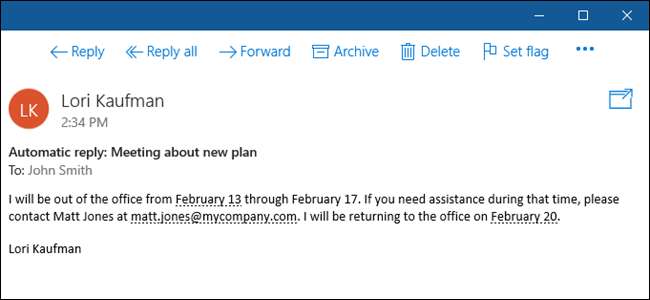
잠시 자리를 비울 경우 Windows 10에서 Mail을 설정하여받은 모든 전자 메일에 자동으로 회신하여 해당 시간 동안 전자 메일을 읽거나 응답하지 않을 것임을 사람들에게 알릴 수 있습니다.
현재 메일의 자동 회신은 Outlook.com, Live.com, Hotmail 및 Office 365 계정에 대해서만 지원됩니다.
이러한 계정 중 하나에 대해 Mail에서 부재 중 회신을 설정하려면 윈도우의 왼쪽 하단 모서리에있는 기어 아이콘을 클릭하십시오.
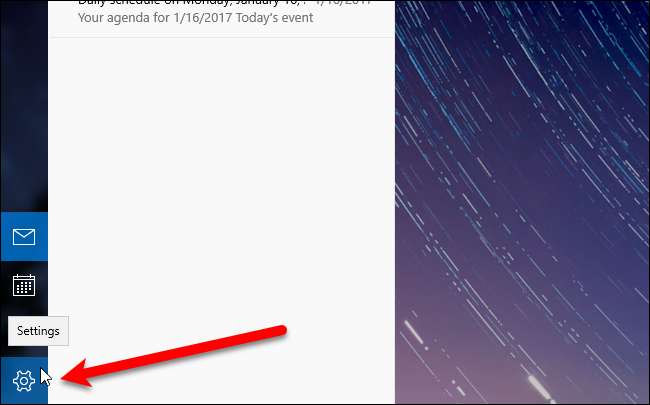
오른쪽으로 슬라이드되는 설정 창에서 "자동 회신"을 클릭합니다.
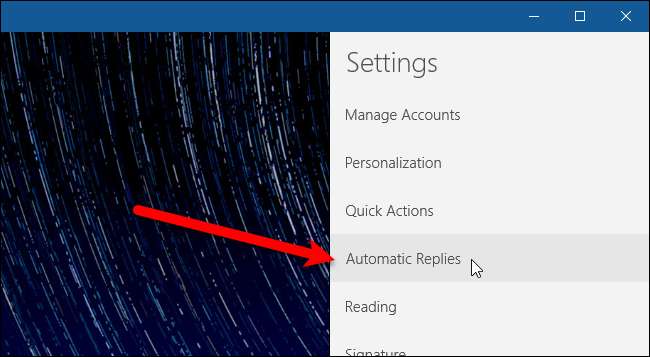
"계정 선택"드롭 다운에서 자동 회신을 보낼 계정을 선택합니다.
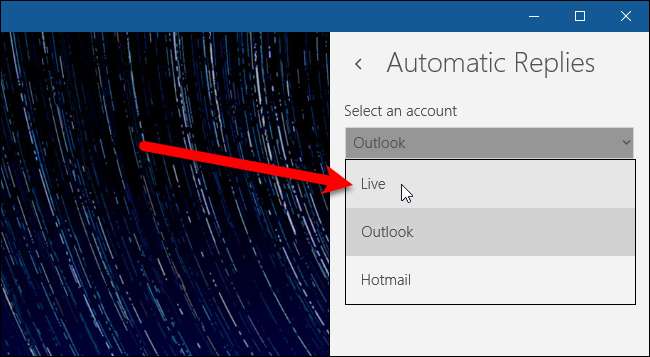
선택한 계정에 대해 자동 회신을 켜려면 "자동 회신 보내기"슬라이더 버튼을 클릭하여 짙은 회색으로 바뀌고 켜짐으로 표시되도록합니다. 슬라이더 버튼 아래의 상자에 자동 답장으로 보낼 메시지를 입력합니다. 연락처 목록에있는 사람에게만 답장을 보내려면 "내 연락처에만 답장 보내기"상자를 선택합니다. Mail에서 지원되는 모든 계정에 대해 자동 회신을 설정할 수 있지만 각각에 대해 별도로 설정해야합니다.
닫으려면 오른쪽 창 왼쪽의 아무 곳이나 클릭합니다.
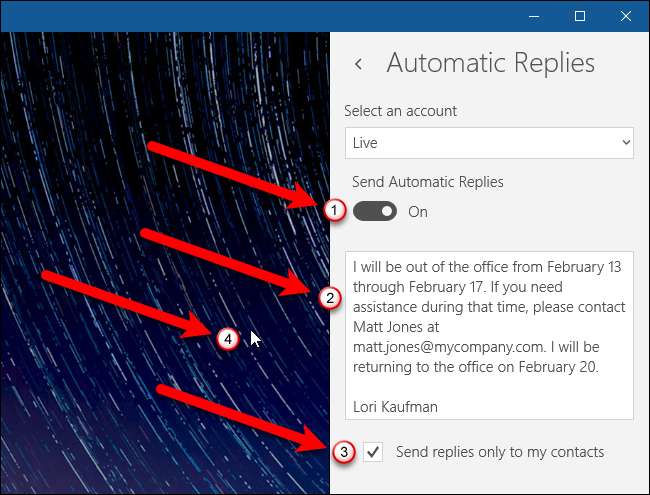
이제 누군가가 이메일을 보내면 설정 한 답장을 자동으로 받게됩니다.
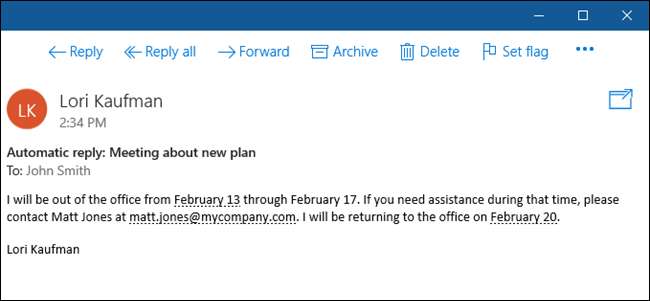
자동 회신이 켜져있는 동안에도 전송 된 이메일 메시지는 계속 수신됩니다. 현재 선택한 이메일 계정에 대해 자동 회신이 켜져 있으면 메일 창 상단에 메시지 배너가 표시됩니다. 현재 계정에 대한 자동 회신을 끄려면 메시지 배너 오른쪽에있는 "끄기"버튼을 클릭하십시오. 자동 회신을 끌 준비가되지 않은 경우 "닫기"를 클릭하여 현재 세션에서 배너를 숨길 수도 있습니다 (메일을 닫았다가 다시 열 때까지). 다음에 Mail을 열면 배너가 다시 표시됩니다.
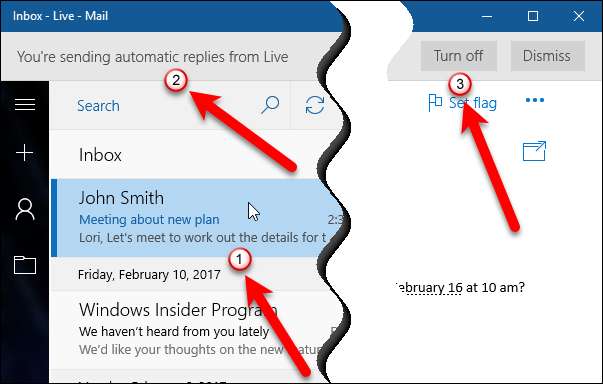
안타깝게도 Mail에서 자동 회신 날짜 범위를 지정할 수있는 방법이 없으므로 창 상단의 배너 또는 설정의 자동 회신 화면을 사용하여 끄는 것을 잊지 마십시오.







